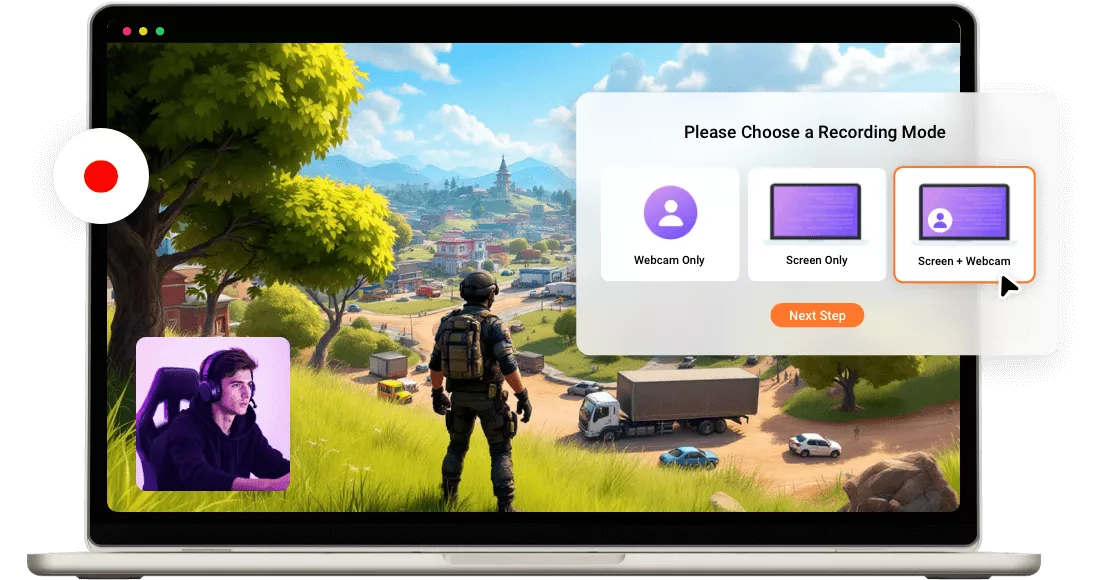FlexClipを選んでゲームを録画するメリット
無料利用
無料でゲームプレイを録画できます。アカウントは不要で、ウォーターマークもありません。
オンライン利用
ソフトウェアや拡張機能のダウンロード不要で、ブラウザ内で直接ゲームを即座に録画できます。
セキュリティ保証
プライバシーとセキュリティについて心配しないでください。許可がない限り、FlexClipはユーザーのファイルにアクセスしません。
please input title
複数のオプションでゲームを録画する
ゲームの画面とウェブカメラを同時に、または好みに応じて別々に録画できます。また、画面全体、アプリケーションウィンドウ、またはブラウザタブのゲーム画面キャプチャを選択することも可能です。さらに、ゲーム音、音楽、マイクからのプレイヤーの声など、すべての音を同時に録音するために異なるオーディオデバイスもサポートしています。
録画を始める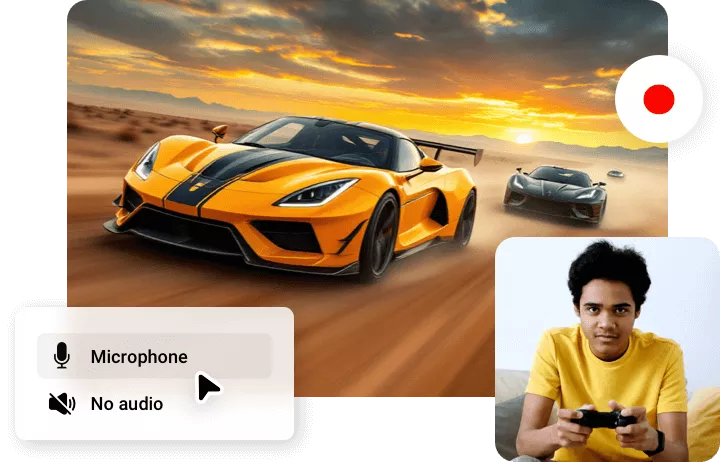
強力なツールで録画を編集する
FlexClipはオールインワンのゲームレコーダーである同時に動画編集ソフトでもあり、ゲーム録画を自由に編集できます。録画をトリミングしたり分割したり、円形にクロップしたり、注釈を追加したりできます。また、背景音楽にノイズがある場合は、AIノイズ除去機能を使って、ワンクリックで背景ノイズを除去することも可能です!
録画を編集する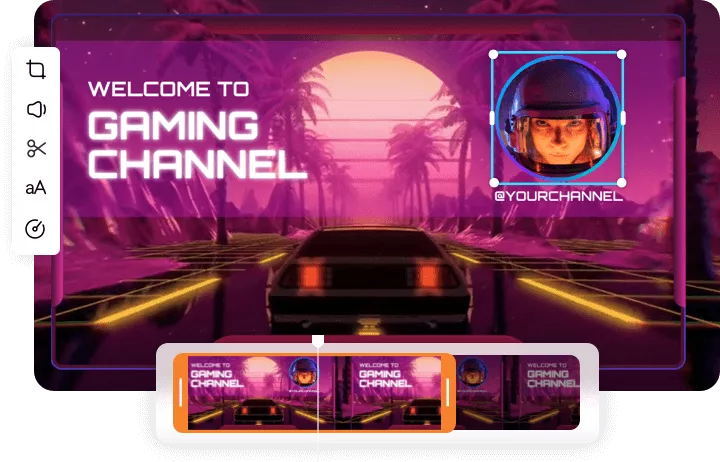
AIでゲーム録画の編集を簡単にする
AIはユーザーの編集を効率かつ効果的にできます!自動字幕ツールは、ゲーム録画の字幕を作成し、より多くの視聴者に届ける手助けをします。AI翻訳ツールを使用してコンテンツを別の言語に翻訳することで、あなたの動画がグローバルに広がることができます。FlexClipのAIツールを使えば、少ない時間とコストで多くの動画編集作業を行うことができます。
AIツールを試す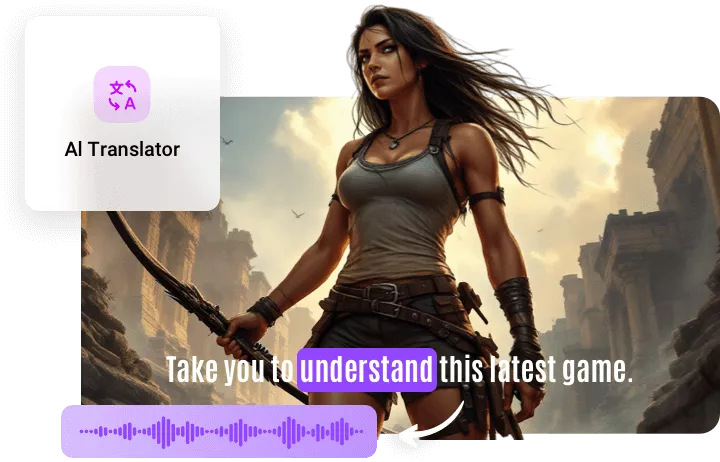
簡単にオンライン共有できる
ゲーム録画が期待のクオリティに達したら、高品質でダウンロードして共有できます。ローカルフォルダーにエクスポートするだけでなく、FlexClipは動画をクラウドサービスに保存したり、短いリンクで共有したり、YouTubeやTikTokに直接アップロードすることも可能です。
今すぐ共有する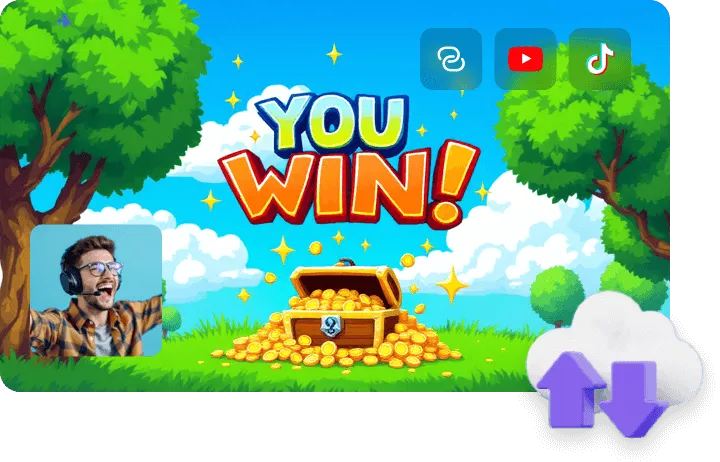
ゲームを無料録画する方法
- 1
録画モードを選択
ツールタブに移動し、録画ツールを開くと、ゲーム画面だけ、ウェブカメラだけ、または両方を同時に録画することができます!
- 2
録画をする
赤いボタンをクリックして録画を開始します!録画が始まる前にカウントダウンが表示されます。録画が終わったら、停止ボタンをクリックしてプロセスを終了します。
- 3
ダウンロード/再編集
完了したら、「ライブラリに追加」ボタンをクリックしてください。録画した動画が自動的にダウンロードされ、再編集のために自動的にエディターに追加されます。